Windows veya PC bilgisayarınız varsa bu şık klavye kısayollarını kullanarak zamandan tasarruf edebilir ve üretkenliğinizi artırabilirsiniz. Tüm pencerelerinizi hızlı bir şekilde gizleyebilecek, diğerlerini görüntüleyebilecek, hataları geri alabilecek ve birkaç dokunuşla bilgisayarınızı kilitleyerek her şeyi gizleyebilirsiniz ve hepsi bu kadar da değil. Öyleyse, daha verimli olmanıza ve iş akışınızı daha verimli hale getirmenize yardımcı olmak için konuya başlayalım.
KURT’UN GÜVENLİK ALARMLARI, HIZLI İPUÇLARI, TEKNİK İNCELEMELER VE SİZİ DAHA AKILLI YAPABİLECEK KOLAY NASIL YAPILIR BİLGİLERİ İÇEREN ÜCRETSİZ CYBERGUY BÜLTENİNİ İNDİRMEK İÇİN TIKLAYIN
En iyi 10 Windows klavye kısayolu
1. Ekranınızı kilitleyin
Ekranınızı nasıl kilitlersiniz? (Cyberguy.com)
basın Windows tuşu + L Tüm bilgisayarınızı hızlı bir şekilde kilitlemek için. İster uzaklaşıyor olun ve onu uyutma zamanından tasarruf etmek istiyor olun, ister biri yaklaşıyor ve hızlı bir şekilde kilitlemek istiyorsunuz, bunu yapmanın en iyi yolu budur. Çalışmak için Windows cihazınızda önceden ayarlanmış bir parolanızın olması gerekir, ki zaten kendi kişisel güvenliğiniz için yapmanızı şiddetle tavsiye ederim.
2. Tüm pencereleri simge durumuna küçültün
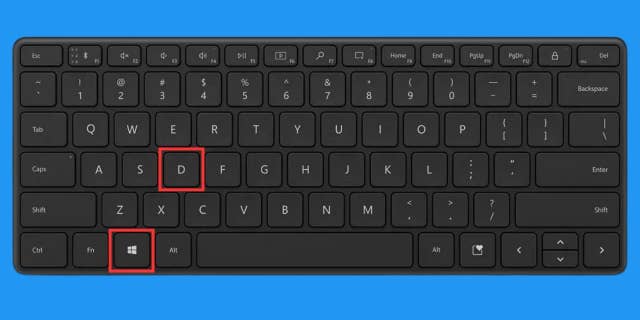
Windows için kısayolu simge durumuna küçültün. (Cyberguy.com)
Musluk Windows tuşu + D masaüstünü otomatik olarak ortaya çıkarmak ve tüm açık pencereleri simge durumuna küçültmek için. Ekranı hızlı bir şekilde kilitlemek kadar dramatik bir adım atmanız gerekmiyorsa, hepsini simge durumuna küçültmek, üzerinde çalıştığınız her şeyi hızlı bir şekilde gizlemenin başka bir harika yoludur. Bu ayrıca, aynı anda açık olan çok sayıda sekmeniz ve programınız varsa, manuel olarak simge durumuna küçültmek istemiyorsanız, masaüstünüze hızlı bir şekilde erişmenin kullanışlı bir yoludur.
BİLMENİZ GEREKEN 10 FAYDALI MAC KLAVYE KISAYOLU
3. Arama çubuğuna hızlıca erişin
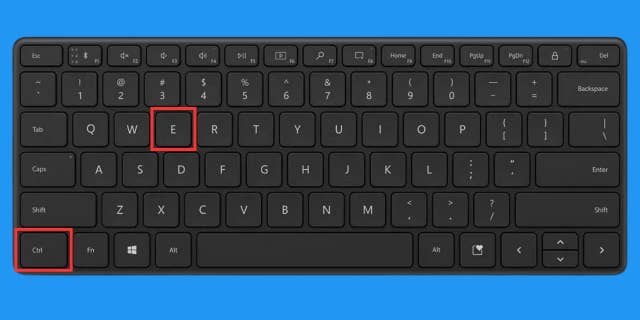
Arama çubuğu için Windows kısayolu. (Cyberguy.com)
Bunu bilgisayarınız için veya Windows tarayıcınızda kullanabilirsiniz. Musluk Ctrl + E gezinme/arama çubuğunu seçmek için, böylece aradığınızı yazabilirsiniz.
4. Bir uygulamayı kapatın (ve çalışmanızı kaydedin)
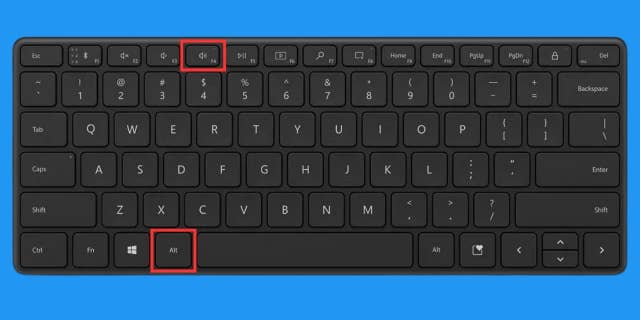
Windows için uygulama kısayolunu kapatın. (Cyberguy.com)
Birkaç düğmeye dokunarak herhangi bir uygulamayı kaydedebilir ve kapatabilirsiniz! Basmak Alt + F4 tüm programı kapatmak için. Ayrıca yazabilirsiniz Ctrl + F4 yalnızca açtığınız etkin pencereyi kapatmak için.
5. Herhangi bir sayfada kolayca bir şeyler bulun
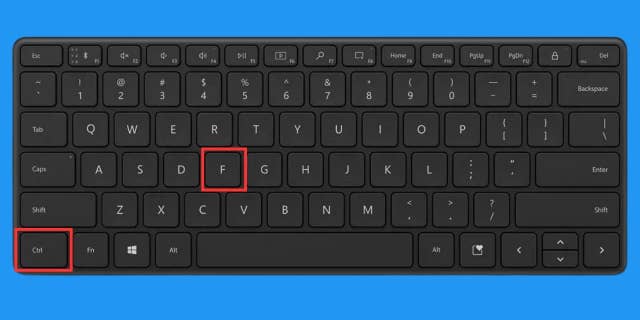
Windows için kısayol bulun. (Cyberguy.com)
İster bir belgede belirli bir adı, ister bir web sayfasındaki bir anahtar sözcüğü veya az önce yazdığınız bir şeyi arıyor olun, metin içeren herhangi bir sayfada veya belgede bir şey bulmak için kullanışlı kısayolu kullanın. Musluk Ctrl + F ve yazmanız için bir arama çubuğu görünecektir.
WINDOWS NEDEN KÖTÜ AMAÇLI YAZILIMLAR İÇİN 1 Numaralı HEDEF – GÜVENDE KALMANIN 3 KOLAY YOLU
6. Sekmeleri hızlıca değiştirin
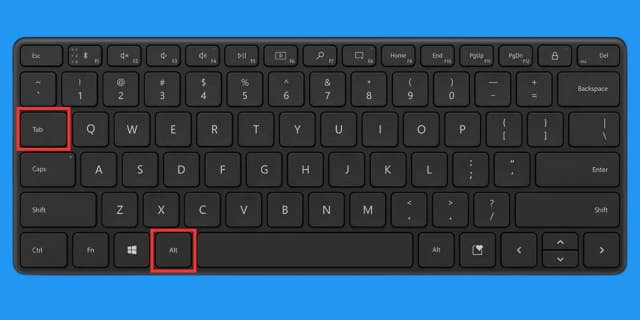
Windows için sekme kısayolunu değiştir. (Cyberguy.com)
Fareyi bir kenara bırakın ve farklı pencereleri tıklamayı unutun; simgesine dokunarak tüm açık uygulama pencerelerinizi hızlıca gösterin. Alt + Sekme ve hangi açık pencereyi ön plana çıkarmak istediğinizi seçene kadar Tab tuşuna basarken Alt tuşunu basılı tutmaya devam edin.
7. Metni kopyalayın
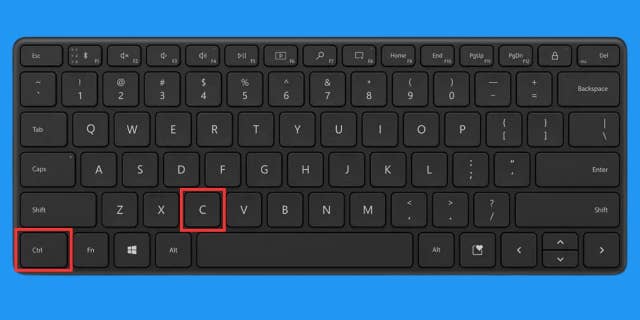
Windows için kısayolu kopyalayın. (Cyberguy.com)
Bu, kitaptaki en eski numaralardan biridir, ancak yine de süper kullanışlıdır ve potansiyel olarak başka bir konuma yapıştırmak istediğiniz herhangi bir metni manuel olarak kopyalamak zorunda kalmaktan daha kolaydır. Kopyalamak istediğiniz metni seçtikten sonra, simgesine dokunun. Ctrl + C. Kopyala’yı da kullanabilirsiniz (Ctrl + C) yöntemi, Windows’ta dosyalar, fotoğraflar veya bir klasör gibi diğer şeyler üzerinde.
8. Metni yapıştırın
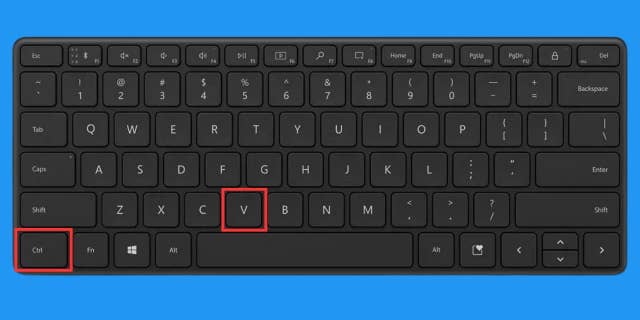
Windows için kısayolu yapıştırın. (Cyberguy.com)
Artık, farenizle ilgili adımları uygulamanıza gerek kalmadan metninizi nasıl kopyalayacağınızı bildiğinize göre, metni, dosyayı, klasörü veya fotoğrafı aynı kolaylıkla yapıştırın. Ya metni nereye yapıştıracağınızı seçin ya da bilgisayarınızda bir dosyayı/klasörü/fotoğrafı/vb. nereye yapıştıracağınızı seçin ve ardından tuşuna basın. Ctrl + V yapıştırmak.
ŞİMDİYE KADAR İHTİYACINIZ OLDUĞUNU BİLMEDİĞİNİZ WINDOWS 11 İPUÇLARI VE TÜYOLARI
9. Tümünü seçin
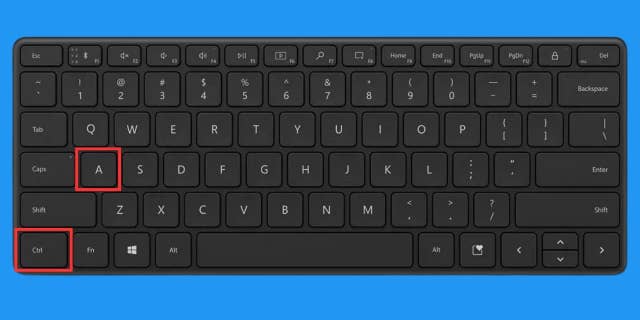
Windows için tüm kısayolları seçin. (Cyberguy.com)
Bu, bir sayfa veya belgedeki tüm metni seçmek, bir klasördeki tüm fotoğrafları seçmek veya bir Excel sayfasındaki tüm adları seçmek için kullanışlıdır. Her ne olursa olsun, tuşuna basarak Windows’ta tümünü kolayca seçebilirsiniz. Ctrl + A.
10. Herhangi bir hatayı geri alın
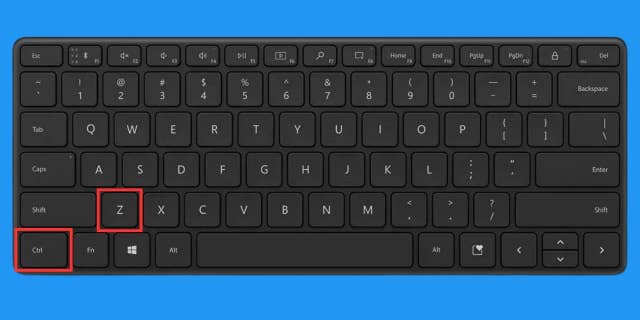
Windows için kısayolu geri al. (Cyberguy.com)
Bu, bir şeyi yazarken hızlı bir yazım hatası yaptıysanız kullanışlı bir kısayoldur, ancak yanlışlıkla tüm bir çalışma sayfasını silmek gibi daha büyük bir hata yaptığınızda daha da kullanışlıdır. Hepimiz oradaydık – uzun bir e-posta, yanlışlıkla yazdığınız veya sildiğiniz bir liste – her ne olursa olsun, düğmesine basarak geri alın. Ctrl + Z.
HABERLER SUNULDU
Kurt’un önemli çıkarımları
Bu şık klavye kısayollarını iş akışınıza dahil etmek size kesinlikle zaman kazandıracak ve Windows veya PC bilgisayarlarda üretkenliğinizi artıracaktır. Windows tuşu + L ile ekranınızı hızlı bir şekilde kilitlemekten Ctrl + Z ile hataları kolayca geri almaya kadar, bu kısayollar görevlerinizi yönetmenize, pencereleri gizlemenize, sorunsuz bir şekilde gezinmenize ve iş akışınızı kolaylaştırmanıza olanak tanır. Bu kısayolları bir deneyin ve söz veriyorum, ne kadar verimli ve üretken olduğunuz konusunda büyük bir gelişme fark edeceksiniz.
En sevdiğiniz Windows kısayolu nedir? Bize yazarak bize bildirin Cyberguy.com/İletişim.
daha fazlası için teknik ipuçları ve güvenlik uyarılarıadresine giderek ücretsiz CyberGuy Rapor Bültenime abone olun Cyberguy.com/Bülten.
Telif Hakkı 2023 CyberGuy.com. Her hakkı saklıdır.
Kurt “CyberGuy” Knutsson, “FOX & Friends”te sabahları Haberler & FOX Business’a yaptığı katkılarla hayatı daha iyi hale getiren teknolojiye, donanıma ve araçlara derin bir sevgi besleyen, ödüllü bir teknoloji gazetecisidir. Teknik bir sorunuz mu var? Kurt’un CyberGuy Haber Bültenini alın, CyberGuy.com’da sesinizi, bir hikaye fikrinizi veya yorumunuzu paylaşın.
KURT’UN GÜVENLİK ALARMLARI, HIZLI İPUÇLARI, TEKNİK İNCELEMELER VE SİZİ DAHA AKILLI YAPABİLECEK KOLAY NASIL YAPILIR BİLGİLERİ İÇEREN ÜCRETSİZ CYBERGUY BÜLTENİNİ İNDİRMEK İÇİN TIKLAYIN
En iyi 10 Windows klavye kısayolu
1. Ekranınızı kilitleyin
Ekranınızı nasıl kilitlersiniz? (Cyberguy.com)
basın Windows tuşu + L Tüm bilgisayarınızı hızlı bir şekilde kilitlemek için. İster uzaklaşıyor olun ve onu uyutma zamanından tasarruf etmek istiyor olun, ister biri yaklaşıyor ve hızlı bir şekilde kilitlemek istiyorsunuz, bunu yapmanın en iyi yolu budur. Çalışmak için Windows cihazınızda önceden ayarlanmış bir parolanızın olması gerekir, ki zaten kendi kişisel güvenliğiniz için yapmanızı şiddetle tavsiye ederim.
2. Tüm pencereleri simge durumuna küçültün
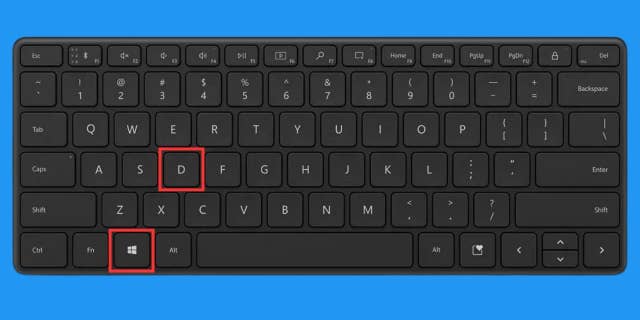
Windows için kısayolu simge durumuna küçültün. (Cyberguy.com)
Musluk Windows tuşu + D masaüstünü otomatik olarak ortaya çıkarmak ve tüm açık pencereleri simge durumuna küçültmek için. Ekranı hızlı bir şekilde kilitlemek kadar dramatik bir adım atmanız gerekmiyorsa, hepsini simge durumuna küçültmek, üzerinde çalıştığınız her şeyi hızlı bir şekilde gizlemenin başka bir harika yoludur. Bu ayrıca, aynı anda açık olan çok sayıda sekmeniz ve programınız varsa, manuel olarak simge durumuna küçültmek istemiyorsanız, masaüstünüze hızlı bir şekilde erişmenin kullanışlı bir yoludur.
BİLMENİZ GEREKEN 10 FAYDALI MAC KLAVYE KISAYOLU
3. Arama çubuğuna hızlıca erişin
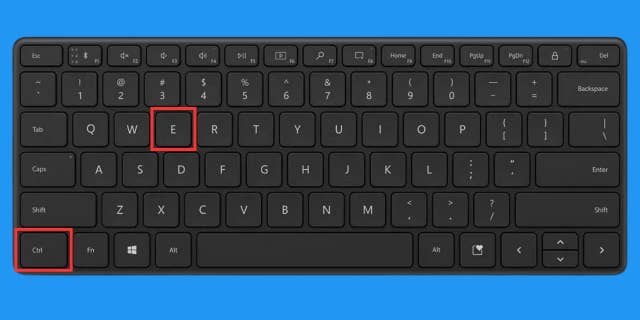
Arama çubuğu için Windows kısayolu. (Cyberguy.com)
Bunu bilgisayarınız için veya Windows tarayıcınızda kullanabilirsiniz. Musluk Ctrl + E gezinme/arama çubuğunu seçmek için, böylece aradığınızı yazabilirsiniz.
4. Bir uygulamayı kapatın (ve çalışmanızı kaydedin)
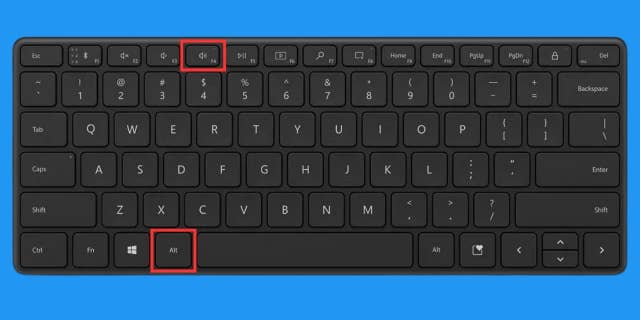
Windows için uygulama kısayolunu kapatın. (Cyberguy.com)
Birkaç düğmeye dokunarak herhangi bir uygulamayı kaydedebilir ve kapatabilirsiniz! Basmak Alt + F4 tüm programı kapatmak için. Ayrıca yazabilirsiniz Ctrl + F4 yalnızca açtığınız etkin pencereyi kapatmak için.
5. Herhangi bir sayfada kolayca bir şeyler bulun
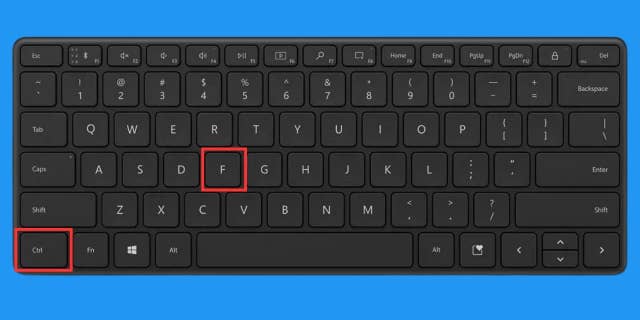
Windows için kısayol bulun. (Cyberguy.com)
İster bir belgede belirli bir adı, ister bir web sayfasındaki bir anahtar sözcüğü veya az önce yazdığınız bir şeyi arıyor olun, metin içeren herhangi bir sayfada veya belgede bir şey bulmak için kullanışlı kısayolu kullanın. Musluk Ctrl + F ve yazmanız için bir arama çubuğu görünecektir.
WINDOWS NEDEN KÖTÜ AMAÇLI YAZILIMLAR İÇİN 1 Numaralı HEDEF – GÜVENDE KALMANIN 3 KOLAY YOLU
6. Sekmeleri hızlıca değiştirin
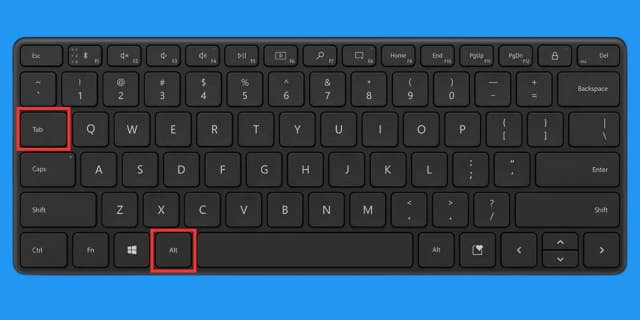
Windows için sekme kısayolunu değiştir. (Cyberguy.com)
Fareyi bir kenara bırakın ve farklı pencereleri tıklamayı unutun; simgesine dokunarak tüm açık uygulama pencerelerinizi hızlıca gösterin. Alt + Sekme ve hangi açık pencereyi ön plana çıkarmak istediğinizi seçene kadar Tab tuşuna basarken Alt tuşunu basılı tutmaya devam edin.
7. Metni kopyalayın
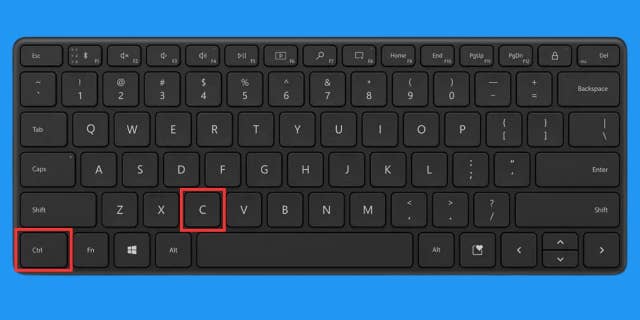
Windows için kısayolu kopyalayın. (Cyberguy.com)
Bu, kitaptaki en eski numaralardan biridir, ancak yine de süper kullanışlıdır ve potansiyel olarak başka bir konuma yapıştırmak istediğiniz herhangi bir metni manuel olarak kopyalamak zorunda kalmaktan daha kolaydır. Kopyalamak istediğiniz metni seçtikten sonra, simgesine dokunun. Ctrl + C. Kopyala’yı da kullanabilirsiniz (Ctrl + C) yöntemi, Windows’ta dosyalar, fotoğraflar veya bir klasör gibi diğer şeyler üzerinde.
8. Metni yapıştırın
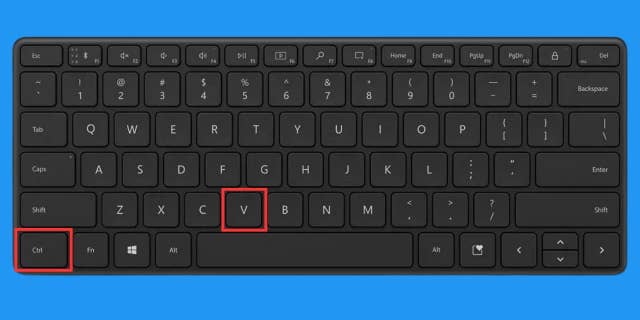
Windows için kısayolu yapıştırın. (Cyberguy.com)
Artık, farenizle ilgili adımları uygulamanıza gerek kalmadan metninizi nasıl kopyalayacağınızı bildiğinize göre, metni, dosyayı, klasörü veya fotoğrafı aynı kolaylıkla yapıştırın. Ya metni nereye yapıştıracağınızı seçin ya da bilgisayarınızda bir dosyayı/klasörü/fotoğrafı/vb. nereye yapıştıracağınızı seçin ve ardından tuşuna basın. Ctrl + V yapıştırmak.
ŞİMDİYE KADAR İHTİYACINIZ OLDUĞUNU BİLMEDİĞİNİZ WINDOWS 11 İPUÇLARI VE TÜYOLARI
9. Tümünü seçin
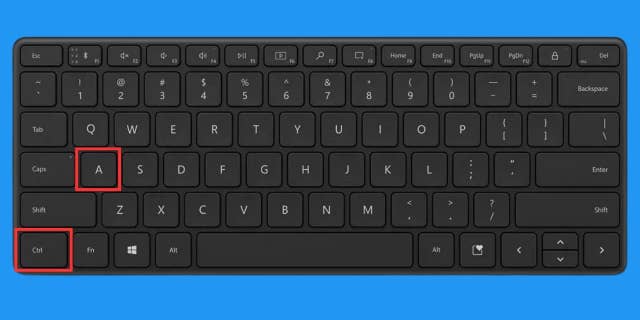
Windows için tüm kısayolları seçin. (Cyberguy.com)
Bu, bir sayfa veya belgedeki tüm metni seçmek, bir klasördeki tüm fotoğrafları seçmek veya bir Excel sayfasındaki tüm adları seçmek için kullanışlıdır. Her ne olursa olsun, tuşuna basarak Windows’ta tümünü kolayca seçebilirsiniz. Ctrl + A.
10. Herhangi bir hatayı geri alın
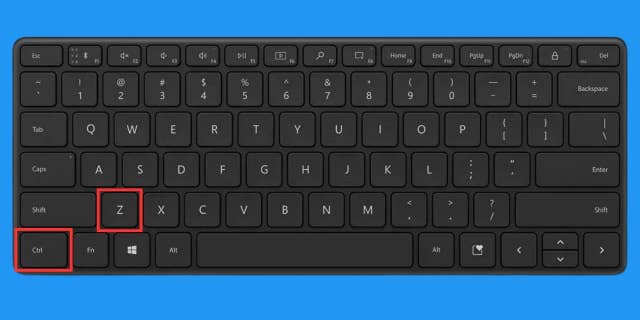
Windows için kısayolu geri al. (Cyberguy.com)
Bu, bir şeyi yazarken hızlı bir yazım hatası yaptıysanız kullanışlı bir kısayoldur, ancak yanlışlıkla tüm bir çalışma sayfasını silmek gibi daha büyük bir hata yaptığınızda daha da kullanışlıdır. Hepimiz oradaydık – uzun bir e-posta, yanlışlıkla yazdığınız veya sildiğiniz bir liste – her ne olursa olsun, düğmesine basarak geri alın. Ctrl + Z.
HABERLER SUNULDU
Kurt’un önemli çıkarımları
Bu şık klavye kısayollarını iş akışınıza dahil etmek size kesinlikle zaman kazandıracak ve Windows veya PC bilgisayarlarda üretkenliğinizi artıracaktır. Windows tuşu + L ile ekranınızı hızlı bir şekilde kilitlemekten Ctrl + Z ile hataları kolayca geri almaya kadar, bu kısayollar görevlerinizi yönetmenize, pencereleri gizlemenize, sorunsuz bir şekilde gezinmenize ve iş akışınızı kolaylaştırmanıza olanak tanır. Bu kısayolları bir deneyin ve söz veriyorum, ne kadar verimli ve üretken olduğunuz konusunda büyük bir gelişme fark edeceksiniz.
En sevdiğiniz Windows kısayolu nedir? Bize yazarak bize bildirin Cyberguy.com/İletişim.
daha fazlası için teknik ipuçları ve güvenlik uyarılarıadresine giderek ücretsiz CyberGuy Rapor Bültenime abone olun Cyberguy.com/Bülten.
Telif Hakkı 2023 CyberGuy.com. Her hakkı saklıdır.
Kurt “CyberGuy” Knutsson, “FOX & Friends”te sabahları Haberler & FOX Business’a yaptığı katkılarla hayatı daha iyi hale getiren teknolojiye, donanıma ve araçlara derin bir sevgi besleyen, ödüllü bir teknoloji gazetecisidir. Teknik bir sorunuz mu var? Kurt’un CyberGuy Haber Bültenini alın, CyberGuy.com’da sesinizi, bir hikaye fikrinizi veya yorumunuzu paylaşın.
